Come aggiungere l'e-mail di Gmail al Mac
- Se non l'hai già fatto, scarica e installa Spark sul tuo iPhone o iPad per iniziare. Se stai già utilizzando Spark e desideri aggiungere un account Gmail, segui invece queste istruzioni.
- Apri Spark sul tuo iPhone o iPad
- Nella schermata iniziale, tocca Accedi con Google.
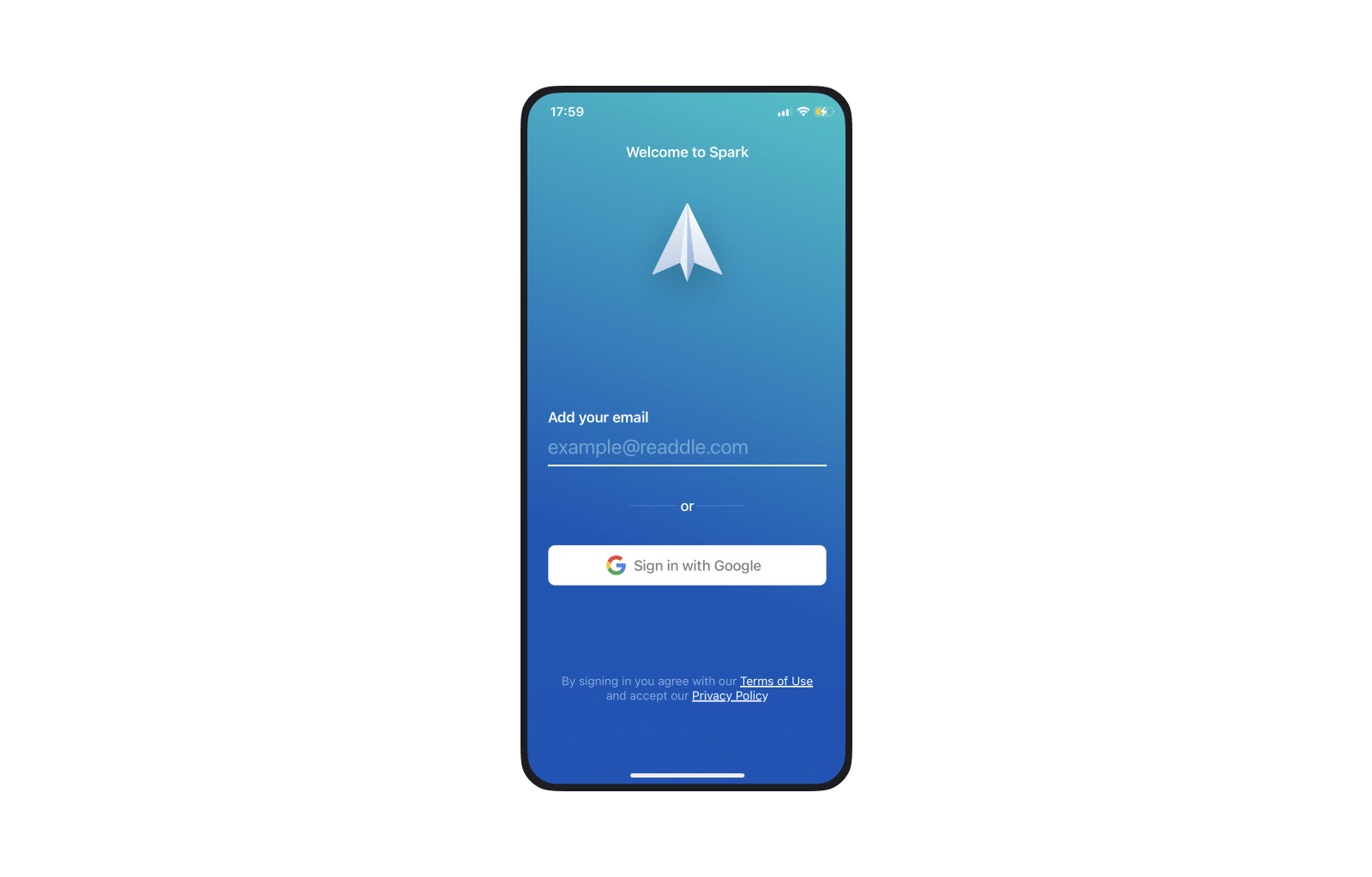
- Quando ti verrà detto che Spark vuole usare "google.com" per accedere, tocca Continua. Verrai indirizzato al browser per accedere al tuo account Gmail.
- Nella schermata successiva inserisci il tuo nome utente e password Gmail, quindi tocca Successivo. Ora tocca il pulsante blu Consenti per concedere a Spark l'accesso al tuo account e-mail, in modo da poter utilizzare la tua e-mail Gmail in Spark.

Ed è tutto! Non ci sono impostazioni da configurare e nessun server da specificare. Accedi al tuo account Gmail e inizia a utilizzare Spark per iOS.
Come aggiungere un account email Gmail a Spark per iOS
- Apri Spark sul tuo dispositivo iOS.
- Tocca il pulsante della barra laterale in alto a sinistra dello schermo.

- Scorri verso il basso fino a vedere l'opzione 'Impostazioni' e toccala.
- Tocca 'Account email' e poi 'Aggiungi account' nella parte inferiore.
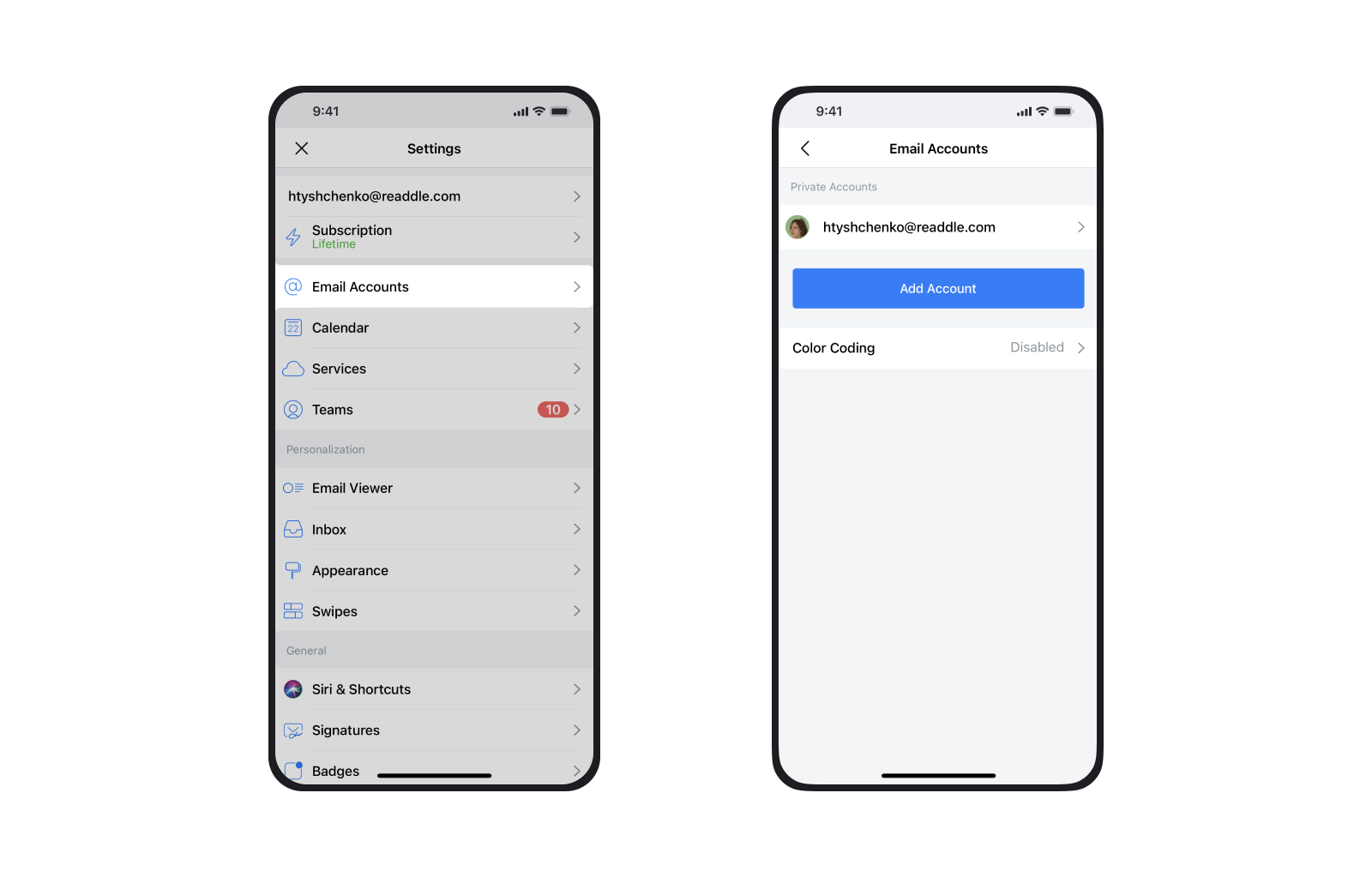
- Scegli Account e-mail privato, quindi tocca l'icona Google sulla griglia dei fornitori di servizi e-mail.

- Accedi al tuo account Gmail utilizzando l'email e la password.
- Tocca sul pulsante Consenti per far accedere Spark al tuo account Google, per iniziare a utilizzare l'email di Gmail con Spark.
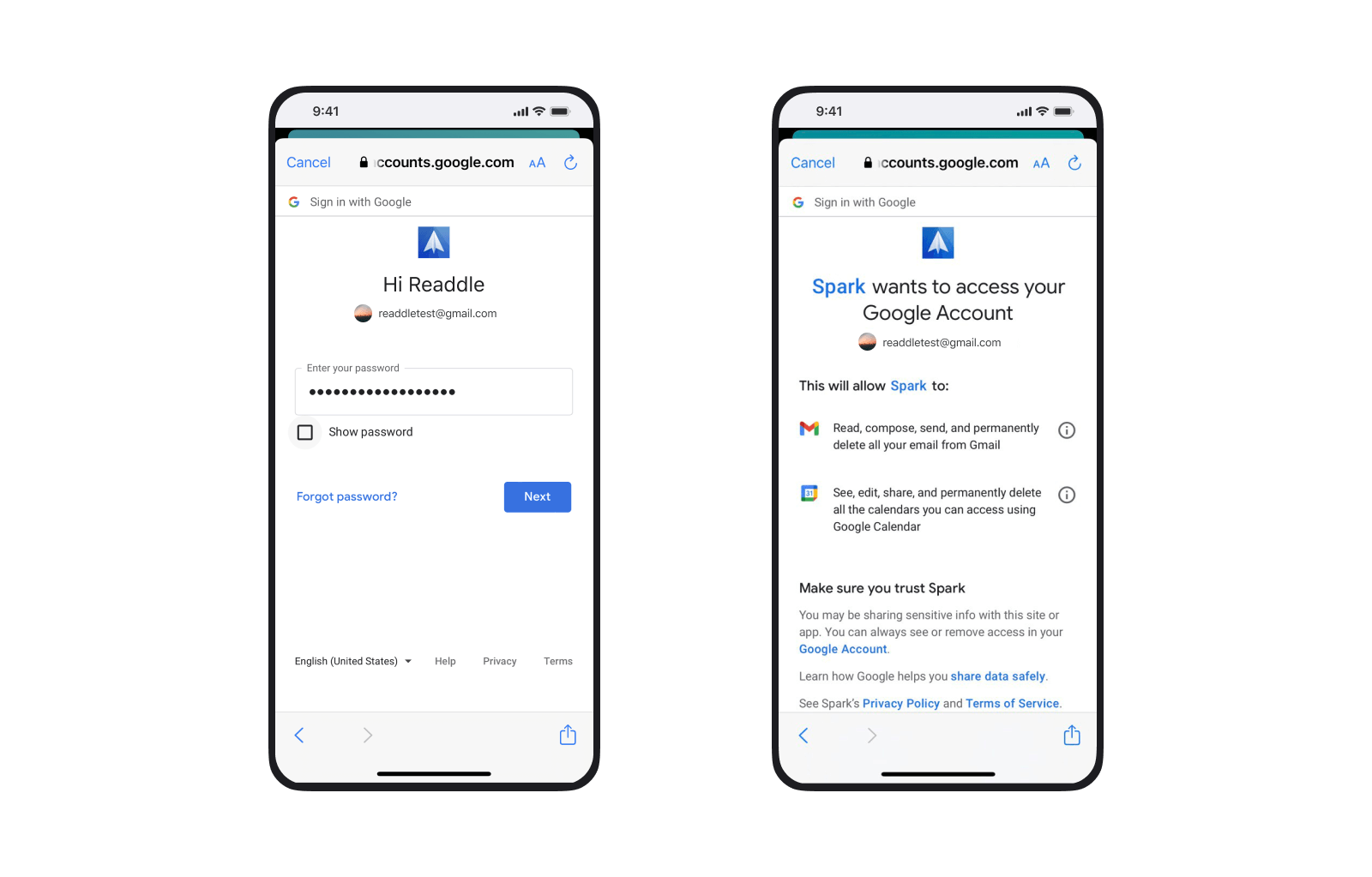
Ed è tutto! Spark imposterà automaticamente il tuo account Gmail sul tuo iPhone e iPad e tutte le tue email saranno accessibili.
Scarica Spark gratis per iniziare.